Samsung GT-I8910 User Manual [el]

I8910
Εγχειρίδιο
χρήσης

Χρήση του οδηγού
ii
Διάβασέ με πρώτο!
Όταν χρειάζεστε πληροφορίες, οδηγίες και συμβουλές για να μάθετε περισσότερα για τη συσκευή σας, έχετε διάφορες επιλογές στη διάθεσή σας:
•Σύστημα Βοήθειας (στη συσκευή σας) -
η συσκευή σας περιλαμβάνει Βοήθεια, στην οποία έχετε πρόσβαση επιλέγοντας Εργαλεία → Βοήθεια. Μπορείτε επίσης να επιλέξετε Επιλογές → Βοήθεια από τα περισσότερα μενού. Αυτό το ενσωματωμένο, με δυνατότητα αναζήτησης σύστημα βοήθειας εξηγεί τον τρόπο χρήσης διαφόρων προγραμμάτων και δυνατοτήτων.
•Εγχειρίδιο χρήσης (online) - στο δικτυακό τόπο της Samsung μπορείτε να βρείτε το εγχειρίδιο χρήσης σε μορφή Adobe Acrobat (.pdf). Μπορείτε να δείτε το εγχειρίδιο online ή να κάνετε λήψη και να εκτυπώσετε το αρχείο για περισσότερη άνεση.
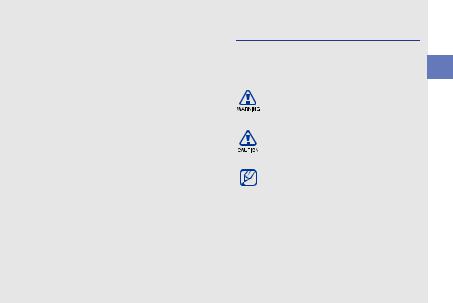
Το εγχειρίδιο χρήσης περιέχει προχωρημένες συμβουλές σχετικά με τη χρήση και περισσότερες λεπτομέρειες σχετικά με συγκεκριμένες λειτουργίες της συσκευής σας. Για να δείτε το αρχείο, πρέπει να έχετε εγκατεστημένο το λογισμικό Adobe Reader ή Adobe Acrobat - μπορείτε να κάνετε λήψη του Adobe Reader δωρεάν από το δικτυακό τόπο της Adobe (www.adobe.com).
•Οδηγός γρήγορης εκκίνησης
(εκτυπωμένος) - αυτός ο οδηγός γρήγορης εκκίνησης σχεδιάστηκε ειδικά για να σας ενημερώσει για τις λειτουργίες και τις δυνατότητες της συσκευής σας. Περιέχει βασικές πληροφορίες για τη συσκευή σας και δυνατότητες και συμβουλές για τη συναρμολόγηση της συσκευής σας. Για κάθε θέμα που δεν καλύπτεται σε αυτόν τον οδηγό, ανατρέξτε στην ενσωματωμένη βοήθεια όπως περιγράφεται πιο πάνω.
Λειτουργικά εικονίδια
Πριν ξεκινήσετε, αφιερώστε λίγο χρόνο για να εξοικειωθείτε με τα εικονίδια που θα βρείτε σε αυτόν τον οδηγό:
Προειδοποίηση—καταστάσεις που μπορεί να προκαλέσουν τραυματισμό σε εσάς ή σε άλλους
Προσοχή—καταστάσεις που μπορεί να προκαλέσουν ζημιά στη συσκευή ή σε άλλον εξοπλισμό
Σημείωση—σημειώσεις, συμβουλές χρήσης ή πρόσθετες πληροφορίες
XΑνατρέξτε σε—σελίδες με σχετικές πληροφορίες. Για παράδειγμα:
X σ. 12 (σας παραπέμπει στη σελίδα 12)
iii
οδηγού του Χρήση

οδηγού του Χρήση
→Στη συνέχεια—η σειρά των επιλογών ή των μενού που θα επιλέγετε προκειμένου να εκτελέσετε κάποιο βήμα. Για παράδειγμα: Στην κατάσταση μενού, επιλέξτε Μηνύματα → Νέο μήνυμα (αντιστοιχεί Μηνύματα,
στη συνέχεια Νέο μήνυμα)
[ ] Αγκύλες—πλήκτρα τηλεφώνου. Για παράδειγμα: [ ] (αντιπροσωπεύει το πλήκτρο ενεργοποίησης)
] (αντιπροσωπεύει το πλήκτρο ενεργοποίησης)
iv
Πνευματικά δικαιώματα και εμπορικά σήματα
Τα δικαιώματα για όλες τις τεχνολογίες και τα προϊόντα που αποτελούν αυτή τη συσκευή αποτελούν ιδιοκτησία των αντίστοιχων κατόχων τους:
•Το προϊόν αυτό περιλαμβάνει λογισμικό με άδεια χρήσης από την
Symbian Ltd.
© 1998-2009. Οι ονομασίες Symbian και Symbian OS
είναι εμπορικά σήματα της
Symbian Ltd.
•Το Java™ είναι εμπορικό σήμα της Sun Microsystems, Inc.
•Το Bluetooth® είναι σήμα κατατεθέν της
Bluetooth SIG Inc. σε όλο τον κόσμο— Αναγνωριστικό Bluetooth QD ID: B015049

•Η ονομασία Windows Media Player®
είναι εμπορικό σήμα της Microsoft Corporation.
•Η ονομασία Wi-Fi®, το λογότυπο Wi-Fi CERTIFIED και το λογότυπο Wi-Fi logo
είναι καταχωρισμένα εμπορικά σήματα της Wi-Fi Alliance.
•Το DivX® είναι σήμα κατατεθέν της DivX, Inc. και χρησιμοποιείται μόνο με άδεια χρήσης.
Σχετικά με το DIVX VIDEO
Το DivX® είναι μια μορφή ψηφιακού βίντεο η οποία έχει δημιουργηθεί από την DivX, Inc. Αυτή η συσκευή αποτελεί επίσημα εξουσιοδοτημένη συσκευή DivX και αναπαράγει DivX βίντεο.
Επισκεφθείτε τη διεύθυνση www.divx.com για περισσότερες πληροφορίες και εργαλεία λογισμικού για μετατροπή των αρχείων σας σε DivX βίντεο. Οι πιστοποιημένες συσκευές αναπαράγουν βίντεο DivX® στο Mobile Theater προφιλ : Με πιστοποίηση DivX για αναπαραγωγή βίντεο DivX® έως 640x480, συμπεριλαμβανομένου του "premium content".
Σχετικά με το DIVX VIDEO-ON- DEMAND
Αυτή η DivX Certified® συσκευή πρέπει να είναι εγγεγραμμένη για να μπορεί να αναπαράγει περιεχόμενο DivX Video-on- Demand (VOD). Για την παραγωγή του κωδικού εγγραφής, εντοπίστε την ενότητα DivX VOD στο μενού ρυθμίσεων της συσκευής. Επισκεφθείτε τη διεύθυνση vod.divx.com με αυτόν τον κωδικό για να ολοκληρώσετε τη διαδικασία εγγραφής και να μάθετε περισσότερα για το DivX VOD. v
οδηγού του Χρήση

Περιεχόμενα
Ανάλογα την περιοχή ή τον παροχέα υπηρεσιών σας,η προκαθορισμένες εφαρμογές της συσκευή σας μπορεί να διαφέρουν.
vi
Επικοινωνία ............................................ |
2 |
Μηνύματα .................................................. |
2 |
Μητρώο ................................................... |
15 |
Πολυμέσα ............................................... |
19 |
Έκθεση .................................................... |
19 |
MediaBrowser .......................................... |
20 |
Communities ............................................ |
20 |
Ραδιόφωνο .............................................. |
21 |
RealPlayer® ............................................ |
22 |
Πρόγραμμα αναπαραγωγής βίντεο ......... |
24 |
Εγγραφή .................................................. |
24 |
PC Studio ................................................ |
25 |
Ατζέντα & Εργαλεία .............................. |
26 |
Επαφές .................................................... |
26 |
Ημερολόγιο .............................................. |
29 |
Quickoffice® ............................................ |
30 |
Adobe® PDF ........................................... |
31 |
Σημειώσεις ............................................... |
32 |
Ίντερνετ ................................................. |
33 |
Περιήγηση σε ιστοσελίδα ......................... |
34 |
Αλλαγή ρυθμίσεων του προγράμματος |
|
περιήγησης .............................................. |
34 |

Προσθήκη σελιδοδείκτη ........................... |
36 |
Χρήση σελιδοδείκτη ................................. |
36 |
Λήψη αρχείων από τον Ιστό .................... |
37 |
Χρήση της εφαρμογής |
|
ανάγνωσης RSS ...................................... |
38 |
Συνδεσιμότητα ....................................... |
39 |
Σημεία πρόσβασης .................................. |
39 |
Ασύρματο δίκτυο LAN (WLAN) ................ |
40 |
Bluetooth ................................................. |
41 |
USB ......................................................... |
44 |
Σύνδεση με βάση ..................................... |
47 |
RoadSync ................................................ |
48 |
Πρόσθετα προγράμματα ...................... |
50 |
Αριθμομηχανή ......................................... |
50 |
Ρολόι ........................................................ |
50 |
Μετατροπέας ........................................... |
52 |
Δεδομένα GPS ........................................ |
53 |
Ορόσημα ................................................. |
55 |
Smart reader ............................................ |
56 |
Λεξικό ...................................................... |
57 |
Εκτύπωση σε εξέλιξη ............................... |
58 |
Πυξίδα ...................................................... |
59 |
Podcast .................................................... |
60 |
Samsung LBS .......................................... |
61 |
Smart search ........................................... |
61 |
Υπηρεσίες κοινωνικής δικτύωσης μέσω |
|
κινητού τηλεφώνου .................................. |
62 |
Προγράμματα διαχείρισης ................... |
64 |
Διαχείριση αρχείων .................................. |
64 |
Διαχείριση εφαρμογών ............................ |
67 |
Συμπίεση ................................................. |
68 |
Διαχείριση σύνδεσης ............................... |
69 |
Ρυθμίσεις ............................................... |
70 |
Προσωπικές ρυθμίσεις ............................ |
70 |
Ρυθμίσεις τηλεφώνου .............................. |
71 |
Διαχείριση εφαρμογών ............................ |
73 |
Ρυθμίσεις κλήσεων .................................. |
74 |
Ρυθμίσεις συνδεσιμότητας ....................... |
74 |
Αντιμετώπιση προβλημάτων ................ |
a |
Ευρετήριο ................................................. |
f |
|
vii |
Περιεχόμενα

Επικοινωνία
Ησυσκευή σας σάς επιτρέπει να στέλνετε και να λαμβάνετε πολλούς τύπους μηνυμάτων μέσω των δικτύων κινητής τηλεφωνίας και του
Internet.
Μηνύματα
Μάθετε τον τρόπο χρήσης των λειτουργιών μηνυμάτων. Για οδηγίες σχετικά με την εισαγωγή κειμένου, ανατρέξτε στον οδηγό γρήγορης εκκίνησης.
Φάκελοι μηνυμάτων
Όταν ανοίγετε το μενού Μηνύματα, εμφανίζεται η λειτουργία Νέο μήνυμα και μια λίστα με φακέλους:
•Εισερχόμενα: εισερχόμενα μηνύματα, εκτός από email και μηνύματα εκπομπής κυψέλης
•Γραμ/κιβώτιο: εισερχόμενα μηνύματα email. Όταν δημιουργείτε ένα γραμματοκιβώτιο, το όνομα που ορίζετε θα εμφανίζεται εδώ. Ο λογαριασμός email του παροχέα υπηρεσιών θα εμφανιστεί εδώ
•Σταλθέντα: πρόσφατα απεσταλμένα μηνύματα
2

•Πρόχειρα: μηνύματα που δεν έχετε στείλει ακόμη
•Εξερχόμενα: χώρος προσωρινής αποθήκευσης μηνυμάτων που πρόκειται να αποσταλούν
•Αναφορές παρ.: αναφορές παράδοσης γραπτών μηνυμάτων και μηνυμάτων πολυμέσων. Πριν την αποστολή μηνυμάτων πρέπει να ζητήσετε αναφορά παράδοσης στις επιλογές μηνυμάτων
•Οι φάκελοί μου: πρότυπα μηνυμάτων και αποθηκευμένα μηνύματα
•Τα μηνύματα που έχουν σταλεί μέσω ασύρματης λειτουργίας Bluetooth δεν αποθηκεύονται στο φάκελο Πρόχειρα ή Σταλθέντα.
•Ενδέχεται να μην είναι δυνατή η λήψη αναφοράς παράδοσης ενός μηνύματος πολυμέσων αν το έχετε στείλει σε διεύθυνση email.
Εικονίδια εισερχόμενων
Στα Εισερχόμενα, μπορεί να δείτε τα παρακάτω εικονίδια δίπλα στα μηνύματά σας:
Εικονίδιο Περιγραφή
Μη αναγνωσμένο σύντομο μήνυμα
Ειδοποίηση μηνύματος πολυμέσων
Μη αναγνωσμένο μήνυμα πολυμέσων
Μη αναγνωσμένο έξυπνο μήνυμα
Μη αναγνωσμένο μήνυμα υπηρεσίας
Λήψη δεδομένων μέσω σύνδεσης Bluetooth
Άγνωστος τύπος μηνύματος
Επικοινωνία
3

Επικοινωνία
Κατάσταση εξερχόμενων
Όταν βρίσκεστε εκτός της περιοχής κάλυψης κάλυψης ή δεν μπορείτε να συνδεθείτε με το δίκτυο ή το διακομιστή email, τα μηνύματά σας θα παραμένουν στα "Εξερχόμενα" μέχρι να αποκατασταθεί η σύνδεση. Η κατάσταση εξερχόμενων εξηγεί γιατί ένα μήνυμα παραμένει στο φάκελο Εξερχόμενα:
•Αποστολή...: η συσκευή πραγματοποιεί σύνδεση και το μήνυμα θα αποσταλεί άμεσα
•Αναμονή...: το μήνυμα βρίσκεται σε σειρά πίσω από άλλο μήνυμα και θα αποσταλεί το συντομότερο δυνατό
•Νέα αποστολή : ώρα: δεν ήταν δυνατή η αποστολή του μηνύματος και θα αποσταλεί την ώρα που έχει καθοριστεί
•Αναβλήθηκε: το μήνυμα έχει προγραμματιστεί να αποσταλεί αργότερα
•Απέτυχε: η συσκευή έχει επιχειρήσει να αποστείλει το μήνυμα πολλές φορές, αλλά έχει αποτύχει
Σύντομα μηνύματα
Για οδηγίες σχετικά με την αποστολή και προβολή μηνυμάτων κειμένου, ανατρέξτε στον οδηγό γρήγορης εκκίνησης.
Τα σύντομα μηνύματα με περισσότερους από 160 χαρακτήρες θα αποστέλλονται ως δύο ή περισσότερα μηνύματα και αυτό μπορεί να έχει ως αποτέλεσμα επιπλέον χρεώσεις.
Ανάκτηση μηνυμάτων από κάρτα SIM
ή USIM
Αν έχετε αποθηκεύσει σύντομα μηνύματα σε μια κάρτα SIM ή USIM, πρέπει να τα αντιγράψετε στη συσκευή πριν τα διαβάσετε.
1.Στην κατάσταση μενού, επιλέξτε
Μηνύματα → Επιλογές → Μηνύματα
SIM.
2.Επιλέξτε ένα μήνυμα → Επιλογές → Αντιγραφή → Εισερχόμενα ή Οι φάκελοί μου.
4

Τώρα μπορείτε να εμφανίσετε τα μηνύματα από το φάκελο που βρίσκεται στη συσκευή σας.
Μηνύματα πολυμέσων (MMS)
Πριν αποστείλετε μηνύματα πολυμέσων, πρέπει να ορίσετε ένα σημείο πρόσβασης.
Ορισμός σημείου πρόσβασης
Ο παροχέας υπηρεσιών μπορεί να σας δώσει τις ρυθμίσεις του σημείου πρόσβασης μέσω ενός έξυπνου μηνύματος. Για να ορίσετε ένα σημείο πρόσβασης αυτόματα με τη χρήση ενός έξυπνου μηνύματος, βλ. "Αποθήκευση έξυπνων μηνυμάτων ή ρυθμίσεων στη συσκευή σας." X σ. 14
Για να ορίσετε ένα σημείο πρόσβασης με μη αυτόματο τρόπο,
1.Στην κατάσταση μενού, επιλέξτε
Ρυθμίσεις → Συνδεσιμότητα → Προορισμοί → Μήν. multimedia.
2.Επιλέξτε Επιλογές → Νέο σημείο πρόσβασης.
3.Ορίστε τις ρυθμίσεις του σημείου πρόσβασης σύμφωνα με τις οδηγίες που παρέχονται από τον παροχέα υπηρεσιών.
Αποστολή μηνύματος πολυμέσων
1.Στην κατάσταση μενού, επιλέξτε
Μηνύματα → Νέο μήνυμα.
2.Επιλέξτε το πεδίο του παραλήπτη.
Για να επιλέξετε μία επαφή, επιλέξτε  .
.
3.Πληκτρολογήστε έναν αριθμό τηλεφώνου και επιλέξτε  .
.
4.Επιλέξτε το πεδίο εισαγωγής κειμένου.
5.Πληκτρολογήστε το κείμενο του μηνύματος και επιλέξτε  .
.
6.Επιλέξτε  → ένας τύπος πολυμέσων → ένα αρχείο πολυμέσων.
→ ένας τύπος πολυμέσων → ένα αρχείο πολυμέσων.
7.Επιλέξτε  για να στείλετε το μήνυμα.
για να στείλετε το μήνυμα.
Επικοινωνία
5

Επικοινωνία
Επεξεργασία ενός μηνύματος πολυμέσων
Μπορείτε να επεξεργαστείτε ένα μήνυμα πολυμέσων πριν το στείλετε:
•Για προσθήκη πεδίων στην κεφαλίδα του μηνύματος, επιλέξτε Επιλογές → Πεδία κεφαλίδας μηνύμ. → ένας τύπος πεδίου
→ Εντάξει
•Για να αλλάξετε τη διάταξη του μηνύματος, επιλέξτε Επιλογές → Κείμενο στο τέλος ή Κείμενο στην
αρχή
•Για να αφαιρέσετε ένα στοιχείο, επιλέξτε
Επιλογές → Αφαίρεση → ένα στοιχείο
Μπορείτεναπροσθέσετε εικόνες, ήχους ή βίντεο σε διαφάνειες. Μπορείτε, όμως, να προσθέσετε μόνο ένα τύπο πολυμέσων ανά διαφάνεια.
Προβολή μηνύματος πολυμέσων
1.Στην κατάσταση μενού, επιλέξτε
Μηνύματα → Εισερχόμενα.
2.Επιλέξτε ένα μήνυμα.
Ακρόαση του τηλεφωνητή
Αν ο αριθμός του τηλεφωνητή έχει ρυθμιστεί ήδη από τον παροχέα υπηρεσιών, μπορείτε να πατήσετε παρατεταμένα το 1 για να αποκτήσετε πρόσβαση στον τηλεφωνητή σας από την οθόνη κλήσης.
Αν ο αριθμός του τηλεφωνητή δεν έχει ρυθμιστεί ή αν χρειάζεται να αλλάξετε τον αριθμό του τηλεφωνητή,
1.Στην κατάσταση μενού, επιλέξτε
Εργαλεία → Τηλεφ/τής.
2.Αν αλλάζετε τον αριθμό του τηλεφωνητή,
επιλέξτε Επιλογές → Αλλαγή αριθμού.
3.Επιλέξτε το πεδίο εισαγωγής.
6

4.Πληκτρολογήστε τον αριθμό του τηλεφωνητή που σας έχει δώσει ο παροχέας υπηρεσιών και επιλέξτε  .
.
5.Επιλέξτε Εντάξει.
Μπορείτε πλέον να έχετε πρόσβαση στον τηλεφωνητή πατώντας παρατεταμένα το 1 από την οθόνη κλήσης.
Μηνύματα ηλεκτρονικού ταχυδρομείου
Πριν στείλετε ή λάβετε μηνύματα ηλεκτρονικού ταχυδρομείου πρέπει να δημιουργήσετε ένα γραμματοκιβώτιο.
Δημιουργία ενός γραμματοκιβωτίου
1.Στην κατάσταση μενού, επιλέξτε
Μηνύματα → Επιλογές → Ρυθμίσεις →
E-mail.
2.Επιλέξτε Γραμματοκιβώτια.
3.Επιλέξτε Επιλογές → Νέο γραμματοκιβώτιο.
4.Επιλέξτε Έναρξη για να ξεκινήσετε τον οδηγό εγκατάστασης γραμματοκιβωτίου και ακολουθήστε τις οδηγίες στην οθόνη.
Το νέο γραμματοκιβώτιο θα εμφανιστεί αυτόματα στο μενού "Μηνύματα". Για να αλλάξετε το τρέχον γραμματοκιβώτιο, επιστρέψτε στις ρυθμίσεις μηνυμάτων ηλεκτρονικού ταχυδρομείου και αλλάξτε την επιλογή "Γραμματοκιβώτιο σε χρήση" σε άλλο γραμματοκιβώτιο.
Αν χρησιμοποιείτε το πρωτόκολλο POP3, το γραμματοκιβώτιο δεν θα ενημερώνεται αυτόματα όταν είστε συνδεδεμένοι.
Πρέπει να αποσυνδεθείτε και στη συνέχεια να συνδεθείτε ξανά για να εμφανίσετε τα νέα μηνύματα.
Επικοινωνία
7

Επικοινωνία
Αποστολή ενός μηνύματος ηλεκτρονικού ταχυδρομείου
1.Στην κατάσταση μενού, επιλέξτε Μηνύματα → ένας λογαριασμός email →  .
.
2.Επιλέξτε το πεδίο του παραλήπτη.
Για να επιλέξετε μία επαφή, επιλέξτε  .
.
3.Πληκτρολογήστε μια διεύθυνση email και επιλέξτε  .
.
4.Επιλέξτε το πεδίο εισαγωγής θέματος.
5.Πληκτρολογήστε το θέμα και επιλέξτε  .
.
6.Επιλέξτε το πεδίο εισαγωγής κειμένου.
7.Πληκτρολογήστε το κείμενο του μηνύματος και επιλέξτε  .
.
8.Επιλέξτε  → ένας τύπος πολυμέσων → ένα αρχείο πολυμέσων.
→ ένας τύπος πολυμέσων → ένα αρχείο πολυμέσων.
9.Επιλέξτε  για να στείλετε το μήνυμα.
για να στείλετε το μήνυμα.
Αν βρίσκεστε εκτός σύνδεσης ή εκτός της περιοχής κάλυψης, το μήνυμα θα παραμείνει στο φάκελο Εξερχόμενα έως ότου συνδεθείτε και βρεθείτε εντός της περιοχής κάλυψής σας.
Προβολή ενός μηνύματος ηλεκτρονικού ταχυδρομείου
Όταν ανοίγετε ένα γραμματοκιβώτιο, μπορείτε να εμφανίσετε email που έχετε ανακτήσει προηγουμένως σε λειτουργία εκτός σύνδεσης ή να συνδεθείτε με τον διακομιστή ηλεκτρονικού ταχυδρομείου για να εμφανίσετε νέα μηνύματα. Αφού ανακτήσετε μηνύματα ηλεκτρονικού ταχυδρομείου, μπορείτε να τα εμφανίσετε καθώς βρίσκεστε σε λειτουργία εκτός σύνδεσης.
8

Για να εμφανίσετε νέα μηνύματα ενώ είστε συνδεδεμένος,
1.Στην κατάσταση μενού, επιλέξτε Μηνύματα → το γραμματοκιβώτιό σας.
2.Επιλέξτε Επιλογές → Σύνδεση.
3.Επιλέξτε Επιλογές → Ανάκτηση e-mail → Νέα ή Όλα.
Για να εμφανίσετε νέα μηνύματα ενώ βρίσκεστε σε λειτουργία εκτός σύνδεσης,
1.Επαναλάβετε τα βήματα 1-3 παραπάνω.
2.Επιλέξτε Επιλογές → Αποσύνδεση.
Προβολή ή αποθήκευση συνημμένων μηνυμάτων email
Τα συνημμένα μηνύματα ηλεκτρονικού ταχυδρομείουενδέχεταιναπεριέχουνιούς που μπορεί να προκαλέσουν ζημιά στη συσκευή σας. Για να προστατεύσετε τη συσκευή σας, ανοίξτε τα συνημμένα μόνο εφόσον εμπιστεύεστε τον αποστολέα.
Για να εμφανίσετε ένα συνημμένο,
1.Από ένα ανοικτό μήνυμα ηλεκτρονικού ταχυδρομείου, επιλέξτε Επιλογές → Συνημμένα.
2.Επιλέξτε ένα συνημμένο.
Το συνημμένο ανοίγει με την αντίστοιχη εφαρμογή.
Για να αποθηκεύσετε ένα συνημμένο,
1.Από ένα ανοικτό μήνυμα ηλεκτρονικού ταχυδρομείου, επιλέξτε Επιλογές → Συνημμένα.
2.Μεταβείτε με κύλιση στο συνημμένο και επιλέξτε Επιλογές → Αποθήκευση.
Επικοινωνία
9

Επικοινωνία
Διαγραφή ενός μηνύματος ηλεκτρονικού ταχυδρομείου
Μπορείτε να διαγράψετε μηνύματα ηλεκτρονικού ταχυδρομείου μόνο από τη συσκευή σας ή από τη συσκευή και το διακομιστή mail.
Για να διαγράψετε ένα μήνυμα μόνο από τη συσκευή σας,
1.Στην κατάσταση μενού, επιλέξτε Μηνύματα → το γραμματοκιβώτιό σας.
2.Μεταβείτε με κύλιση σε ένα email και επιλέξτε Επιλογές → Διαγραφή → Μόνο τηλέφωνο.
Ηκεφαλίδα μηνυμάτων ηλεκτρονικού ταχυδρομείου θα παραμείνει στο γραμματοκιβώτιό σας έως ότου διαγράψετε το μήνυμα από το διακομιστή mail.
Για να διαγράψετε ένα μήνυμα από τη συσκευή και το διακομιστή mail,
1.Στην κατάσταση μενού, επιλέξτε Μηνύματα → το γραμματοκιβώτιό σας.
2.Μεταβείτε με κύλιση σε ένα email και επιλέξτε Επιλογές → Διαγραφή → Τηλέφ. και διακομιστή.
Αν βρίσκεστε σε λειτουργία εκτός σύνδεσης, τα μηνύματα θα διαγραφούν από το διακομιστή την επόμενη φορά που θα συνδεθείτε. Αν χρησιμοποιείτε το πρωτόκολλο POP3, τα διαγραμμένα μηνύματα θααφαιρεθούν όταν κλείσετε τη σύνδεση του γραμματοκιβωτίου.
Συνομιλία
Μπορείτε να αποστείλετε και να λάβετε άμεσα μηνύματα (IM, instant messaging) αν ο παροχέας υπηρεσιών υποστηρίζει αυτή τη λειτουργία. Πριν στείλετε ή λάβετε μηνύματα συνομιλίας, πρέπει να ορίσετε ένα διακομιστή.
10

Η δυνατότητα αυτή μπορεί να μην είναι διαθέσιμη, ανάλογα με την περιοχή ή τον παροχέα υπηρεσιών.
Ορισμός διακομιστή
1.Στην κατάσταση μενού, επιλέξτε
Εργαλεία → Συνομιλία.
2.Ένα μήνυμα θα σας ρωτήσει αν θέλετε να ορίσετε ένα διακομιστή. Επιλέξτε Ναι (αν το μήνυμα δεν εμφανιστεί, επιλέξτε
Επιλογές → Ρυθμίσεις → Διακομιστές → Επιλογές → Νέος διακομιστής).
3.Ορίστε τις ρυθμίσεις του διακομιστή σύμφωνα με τις οδηγίες που παρέχονται από τον παροχέα υπηρεσιών.
Σύνδεση με το διακομιστή Συνομιλίας
1.Στην κατάσταση μενού, επιλέξτε
Εργαλεία → Συνομιλία.
2.Αν η συσκευή δεν επιχειρεί να συνδεθεί αυτόματα, επιλέξτε Επιλογές → Σύνδεση.
3.Πληκτρολογήστε το αναγνωριστικό χρήστη και τον κωδικό πρόσβασης και κατόπιν επιλέξτε ΟΚ.
4.Επιλέξτε Ναι για να συνδεθείτε αυτόματα την επόμενη φορά που θα επιλέξετε
Συνομιλία.
5.Επιλέξτε το αναγνωριστικό σας και αλλάξτε τον τρόπο που εμφανίζεστε σε άλλες επαφές Συνομιλίας (αν χρειάζεται).
6.Για να αποσυνδεθείτε, επιλέξτε
Επιλογές → Αποσύνδεση.
Έναρξη μιας συζήτησης
1.Στην κατάσταση μενού, επιλέξτε
Εργαλεία → Συνομιλία → Συζητήσεις.
2.Επιλέξτε Επιλογές → Νέα συζήτηση → Εισαγ. αναγν. χρήστη.
3.Πληκτρολογήστε ένα αναγνωριστικό χρήστη και επιλέξτε OK.
4.Πληκτρολογήστε το μήνυμά σας και επιλέξτε Επιλογές → Αποστολή.
Επικοινωνία
11
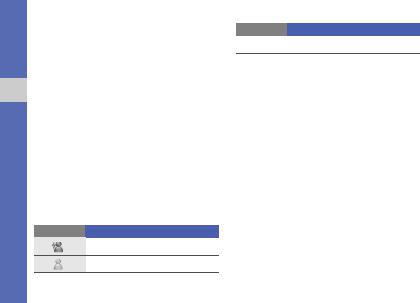
Επικοινωνία
5.Για να τερματίσετε τη συζήτηση, επιλέξτε
Επιλογές → Τέλος συζήτησης.
Αποδοχή μια πρόσκλησης
Όταν λάβετε μια πρόσκληση, επιλέξτε
Συζητήσεις → την πρόσκληση → Επιλογές → Συμμετοχή.
Προσθήκη επαφών Συνομιλίας
Μπορείτε να αποθηκεύσετε πληροφορίες επαφών Συνομιλίας επιλέγοντας Επιλογές
→ Προσθ. στις επαφές Συν. κατά τη διάρκεια μιας συζήτησης. Επίσης, μπορείτε να προσθέσετε πληροφορίες στις επαφές Συνομιλίας επιλέγοντας Επιλογές → Νέα επαφή Συνομ..
Όταν εμφανίζετε τις επαφές Συνομιλίας, μπορείτε να δείτε τα παρακάτω εικονίδια:
Εικονίδιο Περιγραφή
η επαφή είναι συνδεδεμένη
η επαφή είναι εκτός σύνδεσης
Εικονίδιο Περιγραφή
 η επαφή έχει αποκλειστεί
η επαφή έχει αποκλειστεί
Αν δεν εμφανιστεί κάποιο εικονίδιο δίπλα στο όνομα μιας επαφής, η επαφή είναι άγνωστη.
Μηνύματα ήχου
Μπορείτε να στείλετε μηνύματα ήχου με φωνητικά σημειώματα ή κλιπ ήχου. Για την εγγραφή ενός φωνητικού σημειώματος ή κλιπ ήχου, βλ. "Εγγραφή." X σ. 24
Αποστολή μηνύματος ήχου
1.Στην κατάσταση μενού, επιλέξτε
Μηνύματα → Επιλογές → Δημιουργία μηνύματος → Μήνυμα ήχου.
2.Για να εισαγάγετε ένα κλιπ ήχου,
επιλέξτε Επιλογές → Εισαγωγή κλιπ ήχου → Από την Έκθεση → ένα κλιπ ήχου.
12

3.Για να εγγράψετε και να εισαγάγετε ένα
νέο κλιπ ήχου, επιλέξτε  για να ξεκινήσει η εγγραφή. Όταν ολοκληρωθεί η εγγραφή, επιλέξτε Διακοπή.
για να ξεκινήσει η εγγραφή. Όταν ολοκληρωθεί η εγγραφή, επιλέξτε Διακοπή.
4.Επιλέξτε  για να στείλετε το μήνυμα.
για να στείλετε το μήνυμα.
Μηνύματα εκπομπής κυψέλης
Αν ο παροχέας υπηρεσιών υποστηρίζει αυτή τη λειτουργία, μπορείτε να γίνετε συνδρομητές σε εκπομπές κυψέλης που παρέχουν αυτόματες ειδοποιήσεις ή ενημερώσεις πληροφοριών. Για πληροφορίες περί των διαθέσιμων εκπομπών κυψέλης, επικοινωνήστε με τον φορέα παροχής υπηρεσιών.
Προσθήκη θέματος εκπομπής κυψέλης
1.Στην κατάσταση μενού, επιλέξτε
Μηνύματα → Επιλογές → Εκπομπή κυψέλης.
2.Επιλέξτε Επιλογές → Θέμα → Μη αυτόμ. προσθήκη.
3.Πληκτρολογήστε το όνομα και τον αριθμό θέματος και κατόπιν επιλέξτε
Εντάξει.
Συνδρομή σε μια εκπομπή κυψέλης
1.Στην κατάσταση μενού, επιλέξτε
Μηνύματα → Επιλογές → Εκπομπή κυψέλης.
2.Μεταβείτε με κύλιση σε ένα θέμα και επιλέξτε Επιλογές → Συνδρομή.
Τώρα, η συσκευή σας θα λαμβάνει νέα μηνύματα αυτόματα.
3.Για να ακυρώσετε μια συνδρομή,
επιλέξτε Επιλογές → Διακοπή συνδρομής.
Ορισμένες ρυθμίσεις σύνδεσης ενδέχεται να μπλοκάρουν εκπομπές κυψέλης. Επικοινωνήστε με τον παροχέα υπηρεσιών για τις σωστές ρυθμίσεις σύνδεσης.
Επικοινωνία
13

Επικοινωνία
Προβολή θέματος εκπομπής κυψέλης
1.Στην κατάσταση μενού, επιλέξτε
Μηνύματα → Επιλογές → Εκπομπή κυψέλης.
2.Επιλέξτε ένα φάκελο θεμάτων.
3.Επιλέξτε ένα θέμα.
Ορίστετηναυτόματηειδοποίησηνέων μηνυμάτων εκπομπής κυψέλης
1.Στην κατάσταση μενού, επιλέξτε
Μηνύματα → Επιλογές → Εκπομπή κυψέλης.
2.Μεταβείτε με κύλιση σε ένα θέμα και επιλέξτε Επιλογές → Άμεση αποστολή.
3.Για διακοπή των αυτόματων ειδοποιήσεων, επιλέξτε Επιλογές → Κανονική αποστολή.
Έξυπνα μηνύματα
Η συσκευή σας μπορεί να δεχτεί πολλά είδη έξυπνων μηνυμάτων, όπως προσωπικά στοιχεία, ήχους κλήσης, συμβάντα ημερολογίου, σελιδοδείκτες προγράμματος περιήγησης και ρυθμίσεις. Ο παροχέας υπηρεσιών ενδέχεται να στείλει έξυπνα μηνύματα που μπορείτε να χρησιμοποιήσετε για τη φόρτωση ρυθμίσεων στη συσκευή σας.
Αποθήκευση έξυπνων μηνυμάτων ή ρυθμίσεων στη συσκευή σας
1.Στην κατάσταση μενού, επιλέξτε
Μηνύματα → Εισερχόμενα.
2.Επιλέξτε ένα μήνυμα.
3.Επιλέξτε Επιλογές και αποθηκεύστε τα δεδομένα ή τις ρυθμίσεις ανάλογα με τον τύπο του έξυπνου μηνύματος.
14

Μπορείτε επίσης να λαμβάνετε μια ειδοποίηση e-mail, η οποία θα σας ενημερώνει πόσα νέα μηνύματα υπάρχουν στο απομακρυσμένο γραμματοκιβώτιό σας.
Μηνύματα υπηρεσίας
Ενδέχεται να λάβετε μηνύματα από τον παροχέα υπηρεσιών, τα οποία διαγράφονται αυτόματα όταν λήξουν. Μπορείτε να εμφανίσετε τα μηνύματα υπηρεσίας από τα Εισερχόμενα (ίσως χρειαστεί νακάνετε λήψη του μηνύματος από τον παροχέα υπηρεσιών). Για περισσότερες πληροφορίες σχετικά με τα μηνύματα υπηρεσίας, επικοινωνήστε με τον παροχέα υπηρεσιών.
Μηνύματα προώθησης
Με το RoadSync, μπορείτε να λαμβάνετε email τα οποία μεταφέρονται από το διακομιστή email στη συσκευή σας.
Για περισσότερες πληροφορίες,
βλ. "RoadSync." X σ. 48
Μητρώο
Μάθετε τον τρόπο εμφάνισης πληροφοριών αρχείων σχετικά με κλήσεις, πακέτα δεδομένων και άλλα συμβάντα επικοινωνίας.
Πρόσφατες κλήσεις
Μπορείτε να εμφανίσετε και να διαγράψετε τα αρχεία των πρόσφατων αναπάντητων ή εισερχόμενων κλήσεων ή των αριθμών που καλέσατε.
Εμφάνιση μητρώου πρόσφατων κλήσεων
Για την εμφάνιση αναπάντητων ή εισερχόμενων κλήσεων ή των αριθμών που καλέσατε,
1.Στην κατάσταση μενού, επιλέξτε
Εργαλεία → Μητρώο → Πρόσφατες κλήσεις.
Επικοινωνία
15

Επικοινωνία
2. Επιλέξτε ένα τύπο κλήσης.
Για να καλέσετε ένα αριθμό από ένα μητρώο κλήσεων, μεταβείτε με κύλιση στον αριθμό και πατήστε [ ].
].
Διαγραφή των μητρώων πρόσφατων κλήσεων
Μπορείτε να διαγράψετε όλα τα μητρώα πρόσφατων κλήσεων ταυτόχρονα, ένα μόνο μητρώο κλήσεων ή ένα μόνο αριθμό από ένα μητρώο.
Για τη διαγραφή όλων των μητρώων πρόσφατων κλήσεων,
1.Στην κατάσταση μενού, επιλέξτε
Εργαλεία → Μητρώο → Πρόσφατες κλήσεις.
2.Επιλέξτε Επιλογές → Διαγρ. πρόσφ. κλήσεων.
3.Επιλέξτε Ναι για επιβεβαίωση.
Για τη διαγραφή ενός μόνο μητρώου κλήσεων,
1.Στην κατάσταση μενού, επιλέξτε
Εργαλεία → Μητρώο → Πρόσφατες κλήσεις → ένας τύπο κλήσης.
2.Επιλέξτε Επιλογές → Σβήσιμο λίστας.
3.Επιλέξτε Ναι για επιβεβαίωση.
Για τη διαγραφή ενός μόνο αριθμού από ένα μητρώο,
1.Στην κατάσταση μενού, επιλέξτε
Εργαλεία → Μητρώο → Πρόσφατες κλήσεις → ένας τύπο κλήσης.
2.Μεταβείτε με κύλιση σε έναν αριθμό και επιλέξτε Επιλογές → Διαγραφή.
3.Επιλέξτε Ναι για επιβεβαίωση.
16

Διάρκεια κλήσεων
Για να εμφανίσετε τη διάρκεια των τελευταίων σας κλήσεων, των αριθμών που καλέσατε, των εισερχόμενων κλήσεων ή όλων των κλήσεων, στην κατάσταση μενού,
επιλέξτε Εργαλεία → Μητρώο → Διάρκεια κλήσ..
Πακέτα δεδομένων
Για να εμφανίσετε τον αριθμό πακέτων δεδομένων που εστάλησαν και ελήφθησαν, στην κατάσταση μενού, επιλέξτε Εργαλεία
→ Μητρώο → Πακέτα δεδομένων.
Μητρώο επικοινωνίας
Μπορείτε να εμφανίσετε τα στοιχεία επικοινωνίας και τα μητρώα φίλτρων με το μητρώο επικοινωνίας.
Εμφάνιση του μητρώου επικοινωνίας
1.Στην κατάσταση μενού, επιλέξτε
Εργαλεία → Μητρώο.
2.Επιλέξτε  για να μεταβείτε στο μητρώο επικοινωνίας.
για να μεταβείτε στο μητρώο επικοινωνίας.
Ορισμένα συμβάντα, όπως διαχωρισμός ενός σύντομου μηνύματος σε πολλά μέρη, θα εμφανίζονται ως ένα συμβάν επικοινωνίας.
Συμβάντα μητρώου φίλτρων
1.Στην κατάσταση μενού, επιλέξτε
Εργαλεία → Μητρώο.
2.Επιλέξτε  για να μεταβείτε στο μητρώο επικοινωνίας.
για να μεταβείτε στο μητρώο επικοινωνίας.
3.Επιλέξτε Επιλογές → Φίλτρο.
4.Επιλέξτε έναν τύπο φίλτρου.
Επικοινωνία
17

Επικοινωνία
Διαγραφή του μητρώου επικοινωνίας
Για να διαγράψετε οριστικά όλα τα περιεχόμενα του μητρώου,
1.Στην κατάσταση μενού, επιλέξτε
Εργαλεία → Μητρώο.
2.Επιλέξτε  για να μεταβείτε στο μητρώο επικοινωνίας.
για να μεταβείτε στο μητρώο επικοινωνίας.
3.Επιλέξτε Επιλογές → Σβήσιμο μητρώου.
4.Επιλέξτε Ναι για επιβεβαίωση.
Διάρκεια μητρώου
Μπορείτε να αλλάξετε τη διάρκεια των συμβάντων επικοινωνίας που αποθηκεύονται στα μητρώα. Μετά από αυτό το χρονικό διάστημα, τα συμβάντα διαγράφονται αυτόματα προκειμένου να ελευθερωθεί μνήμη.
Για να ορίσετε μια διάρκεια μητρώου,
1.Στην κατάσταση μενού, επιλέξτε
Εργαλεία → Μητρώο.
2.Επιλέξτε Επιλογές → Ρυθμίσεις.
3.Επιλέξτε Διάρκεια μητρώου.
4.Επιλέξτε μια διάρκεια.
Εάν επιλέξετε Χωρίς μητρώο, δεν θα αποθηκευτούν συμβάντα επικοινωνίας στο μητρώο.
18

Πολυμέσα
Μάθετε να χρησιμοποιείτε εφαρμογές πολυμέσων στη συσκευή σας: Έκθεση, MediaBrowser, Communities, Ραδιόφωνο, RealPlayer, Video player, Εγγραφή και PC studio.
Έκθεση
Μπορείτε να διαχειριστείτε όλα τα αρχεία πολυμέσων που διαθέτετε από την Έκθεση.
Άνοιγμα αρχείου πολυμέσων
1.Στην κατάσταση μενού, επιλέξτε
Έκθεση.
Τα αρχεία πολυμέσων που διαθέτετε οργανώνονται αυτόματα κατά τύπο αρχείου.
2.Επιλέξτε ένα φάκελο πολυμέσων → ένα αρχείο πολυμέσων.
Αντιγραφή ή μετακίνηση ενός αρχείου
1.Στην κατάσταση μενού, επιλέξτε
Έκθεση.
2.Επιλέξτε ένα φάκελο πολυμέσων → ένα αρχείο πολυμέσων.
19

Πολυμέσα
3.Επιλέξτε Επιλογές → Οργάνωση → Αντιγραφή ή Μετακίνηση.
Δεν μπορείτε να μετακινήσετε ή να αντιγράψετε αρχεία που προστατεύονται από άδειες.
Επεξεργασία εικόνων
1.Στην κατάστασημενού, επιλέξτεΈκθεση
→ Εικόνες & βίντεο → μία εικόνα.
2.Επιλέξτε Επιλογές → Επεξεργασία.
3.Επιλέξτε Επιλογές → Προσθήκη εφέ →
μία επιλογή.
MediaBrowser
Μπορείτε να εμφανίζετε και να ταξινομείτε σε κατηγορίες φωτογραφίες και βίντεο.
1.Στην κατάσταση μενού, επιλέξτε
Πολυμέσα → MediaBrowser.
2.Περιστρέψτε το τηλέφωνο προς τα αριστερά για προβολή οριζόντιου προσανατολισμού.
3.Επιλέξτε  → μια λειτουργία προβολής για να αλλάξετε τη λειτουργία προβολής.
→ μια λειτουργία προβολής για να αλλάξετε τη λειτουργία προβολής.
4.Μεταβείτε με κύλιση αριστερά ή δεξιά για να προβάλετε φωτογραφίες.
Γείρετε τη συσκευή προς τα αριστερά ή δεξιά. Οι φωτογραφίες θα πραγματοποιήσουν αυτόματα κύλιση προς τα αριστερά ή δεξιά.
Communities
Με το Communities, μπορείτε να φορτώσετε φωτογραφίες και βίντεο από τις αγαπημένες σας τοποθεσίες web και τα ιστολόγια, καθώς και να κάνετε λήψη των τελευταίων ενημερώσεων από αυτά.
Ηλειτουργία αυτήείναιδιαθέσιμημόνοαν υποστηρίζεται από τον παροχέα υπηρεσιών σας στην περιοχή σας.
20

Δημιουργία ενός νέου προορισμού
1.Στην κατάσταση μενού, επιλέξτε
Εφαρμογές → Communities.
2.Επιλέξτε Ναι για να ορίσετε τις προτιμώμενες λίστες.
3.Επιλέξτε Αποδοχή (αν χρειάζεται).
4.Επιλέξτε Επιλογές → Ρυθμίσεις → Προτιμ. λίστες.
5.Επιλέξτε τοποθεσίες web και ιστολόγια και επιλέξτε Αποθήκευση.
Αποστολή αρχείου
1.Στην κατάσταση μενού, επιλέξτε
Εφαρμογές → Communities.
2.Μεταβείτε με κύλιση σε μια τοποθεσία web ή ένα ιστολόγιο.
3.Επιλέξτε Επιλογές → Αποστολή.
4.Επιλέξτε Πατήστε για προσθήκη και επιλέξτε μία φωτογραφία ή ένα βίντεο.
5.Επιλέξτε Επιλογές → Αποστολή.
6.Πληκτρολογήστε έναν τίτλο για τη φωτογραφία ή το βίντεο και επιλέξτε
Αποστολή.
Μπορείτε επίσης να στείλετε μία φωτογραφίαήέναβίντεοαπό την Έκθεση ή αμέσως μετά τη λήψη.
Ραδιόφωνο
Μπορείτε να ακούσετε τους αγαπημένους σας ραδιοφωνικούς σταθμούς με τo ραδιόφωνο FM.
Ακρόαση ραδιoφώνου FM
1.Συνδέστε τα ακουστικά στην υποδοχή πολλαπλών λειτουργιών.
2.Στην κατάσταση μενού, επιλέξτε
Πολυμέσα → Ραδιόφωνο.
3.Πατήστε  ή
ή  για αναζήτηση διαθέσιμων ραδιοφωνικών σταθμών.
για αναζήτηση διαθέσιμων ραδιοφωνικών σταθμών.
Πολυμέσα
21

Πολυμέσα
Δημιουργία λίστας αγαπημένων ραδιοφωνικών σταθμών
Αφού καταρτίσετε μια λίστα σταθμών, μπορείτε να αποκτήσετε πρόσβαση στους σταθμούς.
Αποθήκευση ραδιοφωνικών σταθμών με τη λειτουργία αυτόματου συντονισμού
1.Στην οθόνη του ραδιοφώνου, επιλέξτε  για να αποκτήσετε πρόσβαση στη λίστα σταθμών.
για να αποκτήσετε πρόσβαση στη λίστα σταθμών.
2.Επιλέξτε Επιλογές → Αυτόμ. αποθήκ. σταθμών.
3.Για επιβεβαίωση, επιλέξτε Ναι (με αυτή την ενέργεια, θα αντικατασταθούν οι υπάρχοντες σταθμοί).
Χειροκίνητη αποθήκευση ραδιοφωνικού σταθμού
1.Για να μεταβείτε στο ραδιοφωνικό σταθμό που θέλετε, επιλέξτε Επιλογές
→ Μη αυτόμ. συντονισμός και πληκτρολογήστε τη συχνότητα.
2.Επιλέξτε Επιλογές → Αποθήκευση σταθμού.
3.Επιλέξτε μια κενή θέση.
4.Πληκτρολογήστε το όνομα του σταθμού και επιλέξτε Εντάξει.
RealPlayer®
Η συσκευή σας περιλαμβάνει το RealPlayer για την εμφάνιση πολλών τύπων αρχείων πολυμέσων και περιεχομένου συνεχούς ροής από το Διαδίκτυο. Το RealPlayer υποστηρίζει αρχεία με τις παρακάτω προεκτάσεις: 3gp, mp4, rm, rv, divx, avi και wmv.
22
